
Windows 11’de Threads Masaüstü sürümü yok mu? Sorun değil!
5 Temmuz 2023’te Threads, Twitter’a alternatif bir rakip sosyal medya ağı olarak Android ve iOS cihazlar için piyasaya sürüldü ve lansmanından bu yana 100 milyondan fazla kayıt oldu.
Tek kelimeyle, Threads sertifikalı bir hit ve bu sadece bir başlangıç; Twitter’da aşina olduğumuz tüm özellikleri bile eklemedi. Bunlardan biri masaüstü ve PC cihazlarda erişimin ve görünürlüğün çok sınırlı olmasıdır.
Bir bilgisayardan erişmek için Threads uygulamasını Windows 11’e nasıl yükleyebileceğinize dair bir kılavuz . Bunu açıkça belirtmek gerekirse: Windows 11 (veya bu konuda macOS) için resmi bir Threads uygulaması yükleyemezsiniz – henüz mevcut değiller. Bu, resmi Threads uygulamasını (Android için) bir Windows cihazına indirmeye yönelik bir kılavuzdur.
Bu yazının yazıldığı sırada mobil uygulama henüz iki haftadır yayında olmadığından bu konunun gelecekte ele alınacağını düşünüyorum. Bir Windows 11 veya macOS uygulaması göründüğünde, bu muhtemelen Threads’e masaüstünden erişmenin en kolay ve en işlevsel yolu olacaktır.
Ancak beklemek istemiyorsanız ve insanları takip etmeye başlamak, Konu akışının nasıl olduğunu görmek ve içeriği kendiniz yayınlamak istemiyorsanız bu kılavuz size yardımcı olacaktır.
Ayrıca Threads için yer tutucuya benzeyen bir web sitesini ziyaret edebilir ve belirli hesapların Threads akışlarına bir bağlantı aracılığıyla erişebilirsiniz.
Bu kılavuzda, Windows 11’de Konuları kullanmak için benzer olan iki yöntemi özetleyeceğim ve hangisini deneyeceğinizi seçebilir veya her ikisini de deneyip hangisini tercih ettiğinizi görebilirsiniz.
Android İçin Windows Alt Sisteminde (WSA) İş Parçacıklarının Nasıl Kurulacağına İlişkin Adımlar
- Ayarlarınızı ve cihazınızın WSA’yı yüklemek için gereken teknik özellikleri karşılayıp karşılamadığını kontrol edin.
- Cihazınızda sanallaştırmayı etkinleştirmek ve kolaylaştırmak için gerekli ayarları değiştirin.
- Microsoft Store’dan Amazon Appstore’u indirin , Tüm uygulamalar’dan WSA’yı ve gerekli ek yazılımları açın (Android’de gerçekleştirmek istediğiniz işlevlere tam olarak bağlıdır).
- İstediğiniz Android programlarını veya uygulamalarını indirin, yükleyin ve kurun. (bu adımı aşağıda yapacağız – özellikle Konular için)
Araçlar Ve Gereksinimler
- Bellek: 8GB (16GB önerilir).
- İşlemci: Intel Core i3 8. Nesil, AMD Ryzen 3000, Qualcomm Snapdragon 8c veya daha iyisi.
- Depolama: Katı hal sürücüsü (SSD).
- Microsoft Store uygulaması: Sürüm 22110.1402.6.0 veya üzeri.
- Windows 11: Derleme 22000.526 veya üzeri.
Windows 11’de Threads Nasıl Kurulur ?
Bu işlem için Amazon Appstore ve Android için Windows Alt Sistemini kullanmanız gerekecektir . Windows 11’de Android uygulamalarını kullanmaya nasıl başlayacağınıza dair tam bir eğiticimiz var .
Bu, her iki uygulamanın da nasıl kurulacağını ve kurulacağını açıklayacaktır. Bu kılavuzu izledikten sonra Konuları ayarlamak için buraya dönün.
1. Android için Windows Alt Sistemini kurun ve çalıştırın
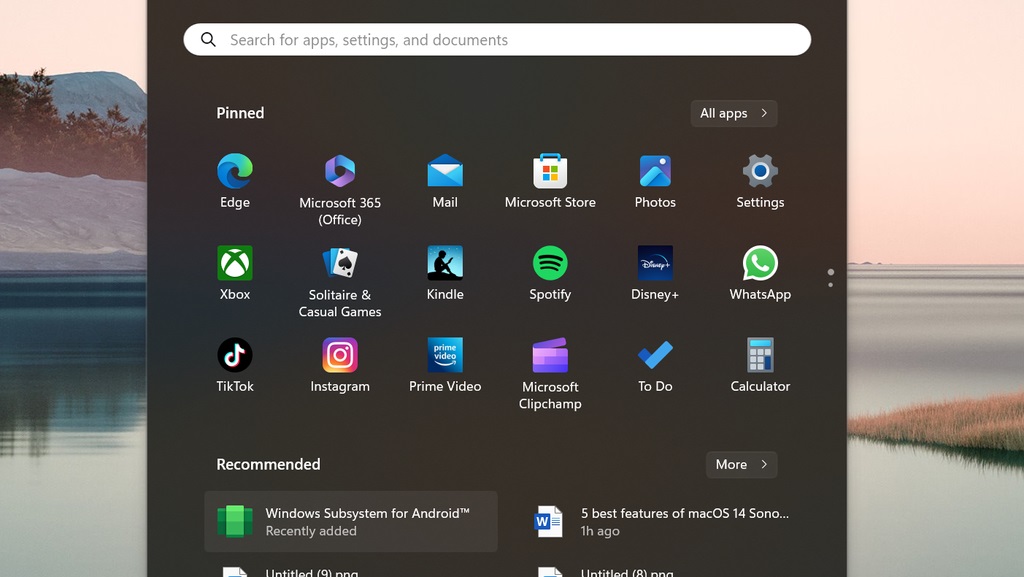
Android için Windows Alt Sistemini Kurma
Amazon Appstore uygulamasını Microsoft Store’dan yükleyin.
Windows 11 kullanıyorsanız doğrudan mağaza sayfasına gidin veya alternatif olarak Microsoft Store uygulamasını başlatıp Amazon Appstore’u arayabilirsiniz . Bu uygulamanın yüklenmesi Android için Windows Alt Sistemini otomatik olarak yükleyecektir.
Android için Windows Alt Sistemini (WSA) çalıştırın. Bu artık Tüm uygulamalar menüsünde bulunacaktır (ayrıca arayabilirsiniz ve açılmalıdır).
Ayrıca Threads’i kurmak için iki ek yazılıma ihtiyacımız var. Bunlardan ilki, Microsoft Store’dan WSATools adlı bir uygulamadır.
İkincisi, saygın bir üçüncü taraf kaynaktan alınan Threads için bir APK dosyasıdır . Bunun, uygulamayı yüklemenin resmi olmayan bir yolu olduğunu unutmayın; bu nedenle, uygulamayı nereden indirdiğinize dikkat edin ve riski size ait olmak üzere kullanın.
2. Geliştirici Modunu Açın
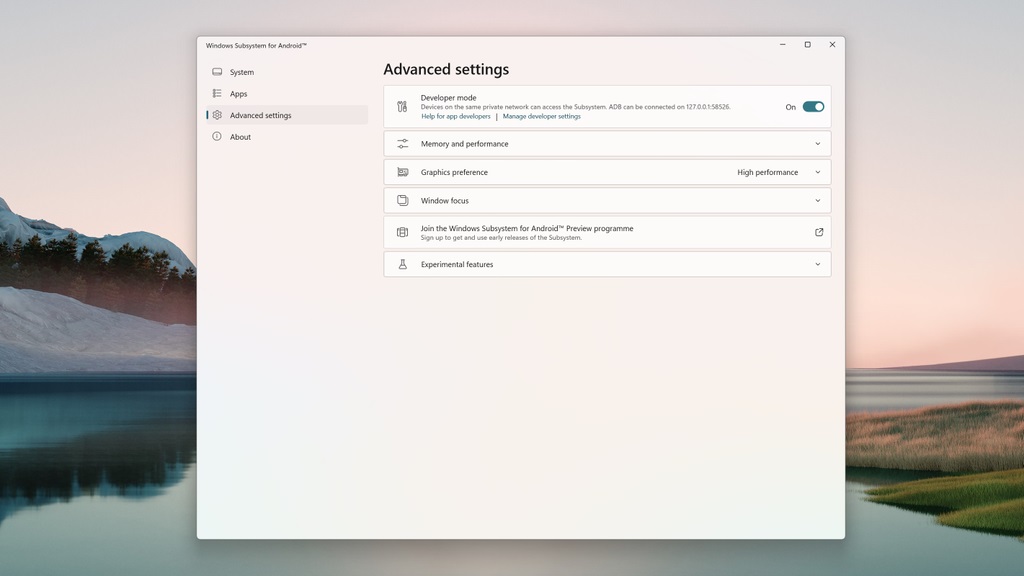
Geliştirici Modunu Açın
Android için Windows Alt Sistemini açın . Soldaki menüden Gelişmiş Ayarlar’ı seçin . Geliştirici Modunu etkinleştirmek için en üst ayarı değiştirin , ardından pencereyi kapatın.
3. WSATools’u Yapılandırın
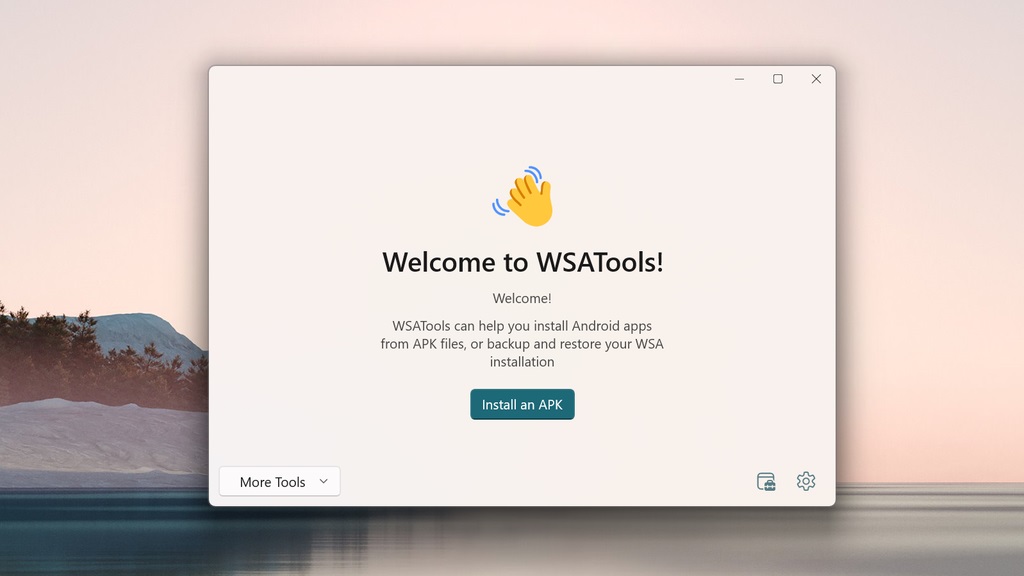
WSATools’u Yapılandırın
Daha sonra WSATools’u açmak istiyoruz . Tekrar Tüm uygulamalar’a gidin (veya arayın).
APK yükle’ye tıklayın . Sizden ek bir Android ADB Tools yüklemesi yapmanızı isteyebilir ; bunu yapmanız gerekir.
Sizden bir yükleme klasörü seçmenizi isteyebilir – yaptığım şey ana C: sürücümde yeni bir klasör oluşturmak ve buna “platform araçları” adını vermekti – onu istediğiniz gibi adlandırabilirsiniz, ancak bunu yüklemek için bir yere ihtiyacınız var biraz yazılım.
Bu işlem tamamlandıktan sonra WSATools’un orijinal penceresine dönmelisiniz
4. Threads Uygulamasını Yükleyin
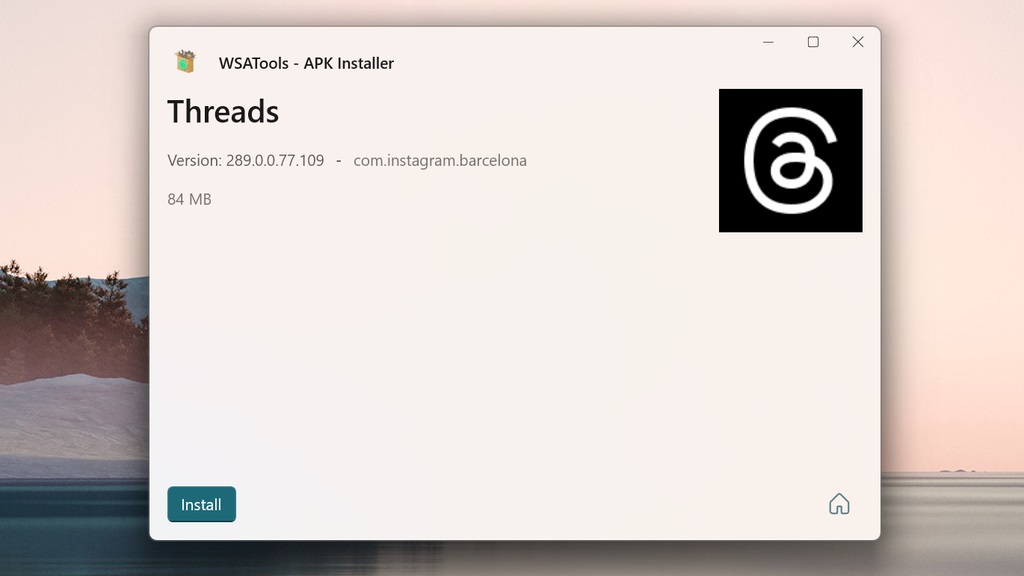
Threads Uygulamasını Yükleyin
Son olarak Threads APK’mızı yüklemek istiyoruz . WSATools’ta tekrar APK yükle’yi seçin . Artık ek parçalar ve bob’lar yüklendiğinde, sizden bir APK dosyası bulup seçmenizi isteyecektir . Benimki doğrudan İndirilenler klasörüne gitti, ben de onu oradan açtım.
Threads APK dosyanızı seçtikten sonra yukarıdaki ekranla karşılaşmalısınız.
Yükle’ye tıklayın ve talimatları izleyin. Bunu başarıyla yaptıysanız Konuları açma seçeneği sunulur. Açıldıktan sonra Instagram hesabınızla giriş yapın.
Bluestacks’te Threads’in Nasıl Kurulacağına İlişkin Adımlar
BlueStacks, bir Android cihazının işlevini taklit eden bir Android Emülatörüdür. Bir Windows cihazı için adımların üzerinden geçeceğim, ancak Mac için de mevcut. Giriş yapmak ve Google Play Store’u kullanabilmek için bir Google hesabına ihtiyacınız var .
BlueStacks’ı indirin ve ardından Threads’i yüklemek için şu hızlı ve kolay adımları izleyin:
- BlueStacks’ı açın .
- BlueStacks’te Google Play Store’u açın .
- Konuları arayın ve Yükle’ye tıklayın . Uygulamayı indirip yüklemesine izin verin.
- Ana ekrandan Konular’ı açın . Bir Instagram hesabıyla giriş yapın.
Araçlar Ve Gereksinimler
- İşletim Sistemi: Microsoft Windows 10 ve üzeri.
- İşlemci: Tek İş Parçacığı kıyaslama puanı > 1000 olan Intel veya AMD Çok Çekirdekli İşlemci.
- Grafikler: Karşılaştırma puanı >= 750 olan Intel/Nvidia/ATI, Yerleşik veya Ayrık GPU.
- RAM: 8GB veya daha yüksek.
- Depolama: SSD
- Bluestacks
Yani burada PC’de Threads’e erişmenin iki yolu var. Bunlar en basit yöntemler değil, ancak çok yakında Meta’nın resmi masaüstü uygulamasıyla daha basit yöntemler göreceğimize eminim.
Kendiniz deneyin ve yayınınızın nasıl olduğunu görün. Teorik olarak, Instagram’daki beğenilerinizden, takiplerinizden vb. oluşturulacaktır. Threads’i çok fazla kullanmıyor olsanız bile, masaüstümdeki mobil uygulamalara nasıl erişebileceğimi öğrenmenin faydalı olduğunu gördüm ve bu, bunu yapmayı öğrenmek için iyi bir fırsat.



